11 Brosses GIMP gratuites et leur installation
Added 2018-09-27
Les pinceaux sont une partie importante de tout logiciel de retouche d'image sérieux. Ils facilitent la création de textures et de motifs répétables ou simplifient le processus de dessin de choses complexes. Ils peuvent travailler pour la conception graphique ou l'édition de photos.
Et dans GIMP, vous les appliquez simplement sur la page à l'aide de l'outil Pinceau.
Il y a beaucoup de brosses GIMP disponibles à télécharger et à installer. Ils sont principalement créés par la communauté et disponibles via DeviantArt. Ils sont tous gratuits, mais vous devez vérifier la licence si vous souhaitez les utiliser à des fins commerciales.
Nous avons parcouru le Web pour trouver les meilleurs pinceaux GIMP gratuits pour vous aider à démarrer. Mais voyons d’abord comment installer des brosses dans GIMP:
Comment installer les pinceaux GIMP
Dans GIMP, vous installez les pinceaux manuellement en les collant dans le dossier Pinceaux. L’emplacement de ce dossier diffère selon que vous utilisez Windows, Linux ou Mac, mais il est facile de le trouver sur les trois plates-formes.
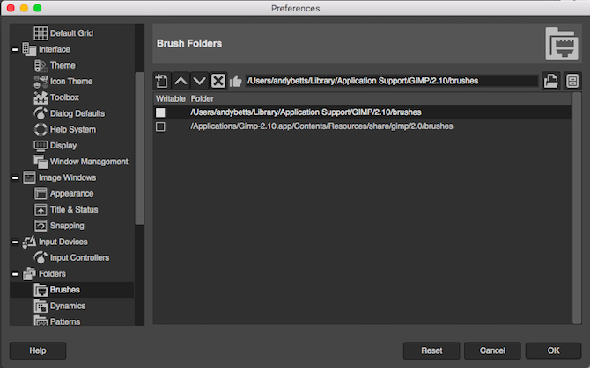
Dans GIMP, accédez à Préférences> Dossiers et cliquez sur le + icône pour développer le Dossiers section. Maintenant, sélectionnez Des pinceaux . Vous verrez deux dossiers. L'un est un dossier système, que vous pouvez ignorer. L'autre est le dossier de l'utilisateur, et c'est là que vous devez placer vos pinceaux.
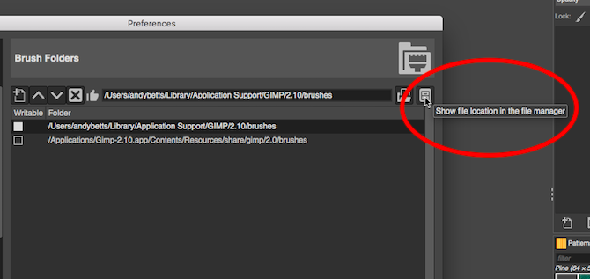
Pour ouvrir rapidement le dossier Pinceaux, mettez-le en surbrillance et cliquez sur le bouton icône du cabinet en haut à droite de la fenêtre, marqué Afficher l'emplacement du fichier dans le gestionnaire de fichiers . Maintenant, collez vos pinceaux ici.
Les brosses GIMP sont disponibles en trois formats de fichier:
- GBR: le format le plus courant, utilisé pour les pinceaux normaux et de couleur
- GIH: utilisé pour les pinceaux animés à partir d'images avec plusieurs calques
- VBR: pinceaux vectoriels pouvant être redimensionnés autant que nécessaire
Lorsque vous collez vos pinceaux dans le dossier, créez un nouveau sous-dossier pour les garder organisés. Donnez à ce dossier un nom descriptif, tel que «pinceaux pour cheveux GIMP» ou «pinceaux pour la texture».
Lorsque vous avez terminé, ouvrez le Brosse dialogue et aller à Menu Brosses> Actualiser les pinceaux . Vous pouvez sélectionner votre pinceau dans cette même boîte de dialogue. Pour modifier la taille du pinceau dans GIMP, utilisez la boîte à options située dans le coin inférieur droit ou les touches entre crochets ( [ et ] ) pour le rendre plus grand ou plus petit.
Maintenant que nous savons installer des brosses dans GIMP, jetons un coup d’œil aux meilleures brosses gratuites disponibles.
1. 37 brosses d'arbre GIMP

Cet ensemble de 37 arbres haute définition d'aspect réaliste vous permettra de couvrir tous vos besoins en feuillage. Il existe au moins 16 types d’arbres différents, avec des doublons pointant dans des directions opposées. Ils comprennent un arbre de Noël et des couleurs automnales.
La largeur de chacun d’eux est généralement d’environ 1000 pixels. Ils sont donc suffisamment volumineux pour pouvoir être intégrés à vos projets, même ceux de la plus haute résolution.
2 Lentilles de contact pour GIMP

Ces brosses pour lentilles cornéennes constituent un moyen simple de changer la couleur des yeux d’un modèle. Vous avez le choix entre neuf couleurs. En définissant le mode de fusion sur Superposition ou sur Écran, votre pinceau se combine avec l'œil d'origine pour produire un effet étonnamment naturaliste.
3 Pinceaux GIMP Micro Patterns
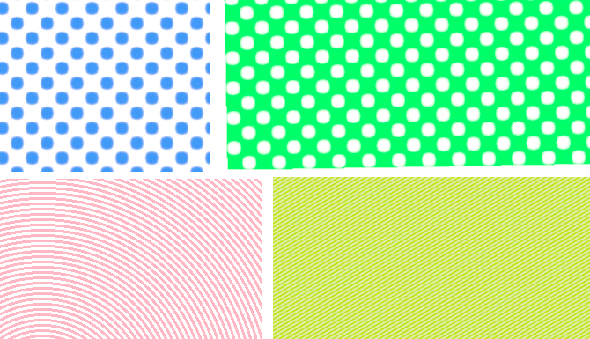
Si vous utilisez GIMP pour des travaux de conception graphique, vous avez besoin de cet ensemble de brosses à micro-motifs. Ils peuvent vous faire gagner beaucoup de temps.
Il y a 31 motifs en tout: points, rayures, vagues, tourbillons, zigzags et bien plus encore. Que vous ayez besoin d'un motif pour l'arrière-plan de votre page ou que vous créiez du pop-art à la lichtenstein, ce téléchargement est essentiel.
4 Brosses à eau GIMP

Créer des effets sur l’eau est plus difficile qu’il ne devrait l’être. Un raccourci rapide et très efficace provient des brosses à eau GIMP. Vous obtenez deux brosses qui vous permettent d’ajouter une «ondulation» à une surface précédemment plane. Créez l’effet en ajoutant différentes ondulations de taille, de poids et de couleur. Vous obtiendrez ainsi un résultat très réaliste.
5 24 nuages
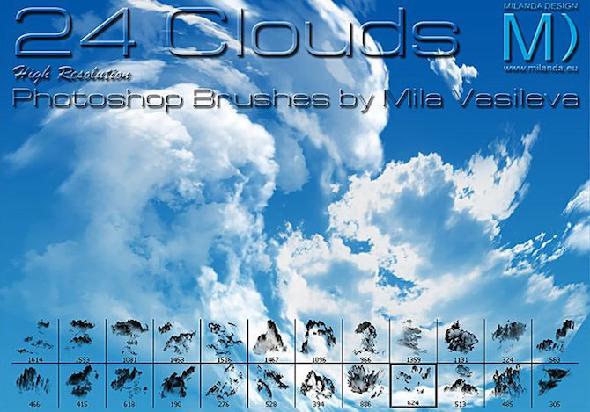
Besoin d'ajouter un peu d'intérêt au ciel dans vos photos? Ces nuages photoréalistes feront l'affaire et personne ne s'en rendra compte. Vous avez le choix entre 24 styles de nuage, du plus léger au plus menaçant.
Ils prennent de la couleur aussi. Ainsi, bien qu'ils fonctionnent mieux en blanc, vous pouvez mélanger quelques nuages gris foncé pour une scène plus orageuse, ou des nuages orangés pour travailler avec vos photos de coucher de soleil.
6 Pinceaux GIMP Flying Birds

Une autre façon de rendre votre ciel plus intéressant est d'y placer quelques oiseaux. Il y a 22 variétés proposées ici, des types d'oiseaux différents ainsi que des positions de vol variées. Ils sont en silhouette, vous pouvez donc changer de couleur et les utiliser dans votre travail de conception.
Mais gardez-les petites et sombres, et vous constaterez qu’elles sont d’une qualité suffisante pour pouvoir également être utilisées en photo.
7. 20 pinceaux Fire PS

Le feu est une chose assez commune pour vouloir inclure dans votre travail de design graphique, mais le dessiner à partir de zéro est une vraie douleur. Cet ensemble de 20 brosses à feu résout le problème. Chacun travaille assez bien seul. Mais en empilant plusieurs pinceaux de couleurs différentes sur leurs propres calques, vous pouvez générer tout l'enfer qui fait rage.
8 Brosses à faisceau lumineux
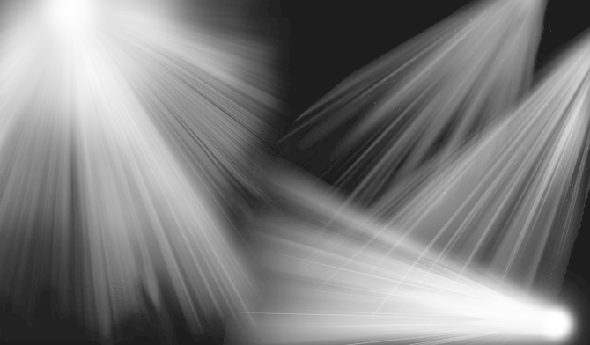
Cette collection de 26 variations de faisceaux de lumière simplifie le processus d’ajout d’effets de lumière spectaculaires à vos œuvres. Il y a un rayon de lumière, une lumière parasite, une torche ou un phare et bien d’autres. Elles sont toutes de très haute résolution, aussi, la qualité ne sera pas un problème si vous les utilisez dans vos projets finaux.
9 De vrais pinceaux pour GIMP
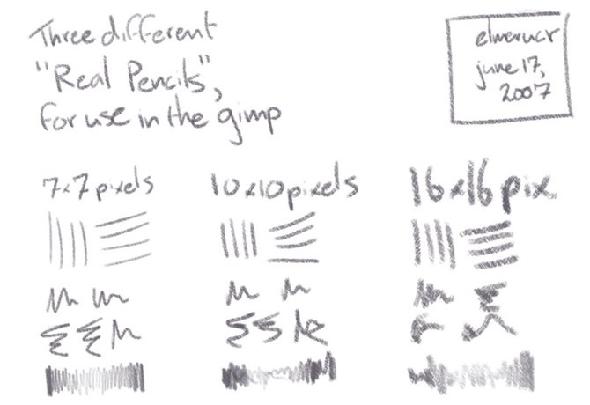
Si vous utilisez GIMP pour dessiner, peut-être Les meilleures tablettes graphiques et programmes graphiques pour le design numérique en utilisant une tablette graphique Vous aurez du mal à trouver un meilleur jeu de pinceaux que ceux-ci.
C’est un paquet simple, seulement trois crayons de tailles et de poids différents. Choisissez le bon réglage Force et vous pourrez parfaitement reproduire l'aspect et la convivialité d'un véritable carnet de croquis et d'un crayon.
dix. Brosses à huile numériques
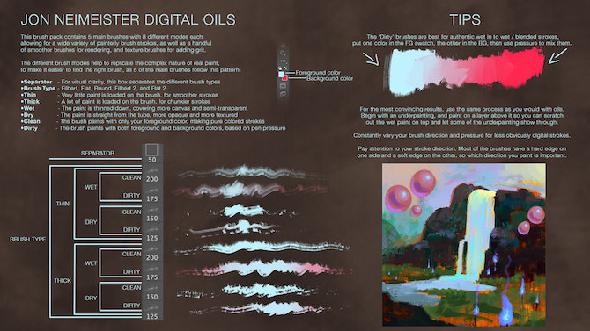
11 GIMP-BrushBrush
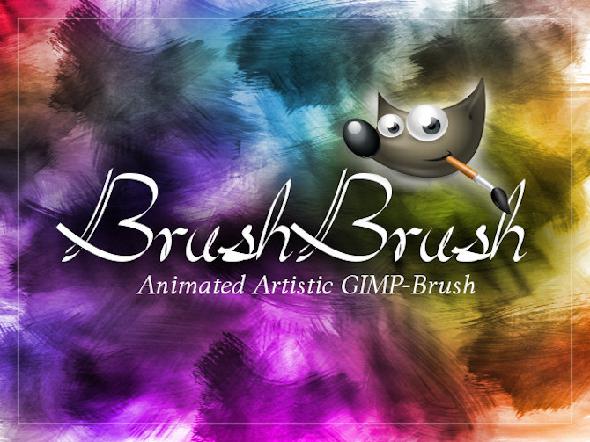
Si les aquarelles vous plaisent davantage, alors BrushBrush est fait pour vous. C’est juste un pinceau, conçu comme un vrai pinceau et utilisant de vraies peintures à l’aquarelle. Malgré sa simplicité apparente, il est capable de produire de beaux résultats.
Prochaines étapes: Améliorez vos compétences GIMP
GIMP a une courbe d'apprentissage assez abrupte, donc la possibilité d'utiliser des brosses devrait vraiment vous aider à accélérer votre flux de travail.
Tous les pinceaux détaillés ci-dessus fonctionnent dans le GIMP 2.10 est enfin arrivé: quoi de neuf? nouveau GIMP 2.10 . Si vous n'avez pas déjà mis à niveau cette version, vous devriez la vérifier maintenant.







